Šajā rakstā tiks izpētīti daži triki, kas ir noderīgi, lai pārbaudītu CPU izmantošanu Linux sistēmām Ubuntu 20.04. Ja esat servera administrators vai strādājat pie personālā darbvirsmas, Ubuntu 20 ir viegli uzraudzīt sistēmas procesora lietojumu.04, izmantojot komandrindu.
Šajā rakstā tiks aplūkotas komandas, kas ir noderīgas, lai uzraudzītu jūsu sistēmas procesora lietošanu Ubuntu 20.04. Vispirms atveriet termināļa lietojumprogrammu, izmantojot īsinājumtaustiņu Ctrl + Alt + T.
Pārraugiet CPU veiktspēju ar augšējo komandu
Augšējā komanda tiek izmantota, lai pārbaudītu jūsu sistēmas procesora lietojumu. Lai saprastu augšējās komandas izvadi, ir sarežģīti, taču šī komanda nodrošina pilnīgu informāciju par CPU lietošanu jūsu sistēmā. Ubuntu 20.04 un vairāk citās Linux vidēs šī lietderība ir instalēta pēc noklusējuma. Ievietojiet šādu komandu terminālā, lai uzraudzītu sistēmas CPU izmantošanu:
Šī izeja ģenerēs jūsu terminālu, sniedzot tiešu ieskatu par sistēmā darbojošos pakalpojumiem, kopējo izmantoto resursu skaitu un kopsavilkumu par CPU lietojumu jūsu sistēmā.
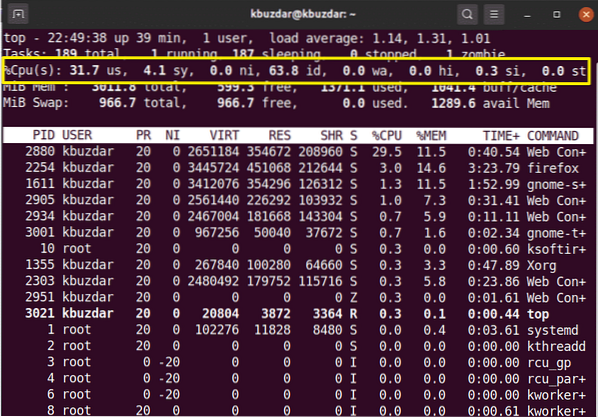
Monitor CPU izmantošana ar htop komandu
Htop komanda ir līdzīga augšējai komandai. Htop komanda sniedz detalizētu informāciju par jūsu procesoru un citu resursu izmantošanu. Šī komanda nav instalēta Ubuntu sistēmā, tāpēc sistēmā būs jāinstalē komanda htop. Lai instalētu komandu htop, vispirms atjauniniet sava Ubuntu 20 apt krātuvi.04 sistēma, izmantojot šādu komandu:
$ sudo apt atjauninājumsPēc tam instalējiet htop savā sistēmā, izmantojot apt repozitoriju:
$ sudo apt instalējiet htop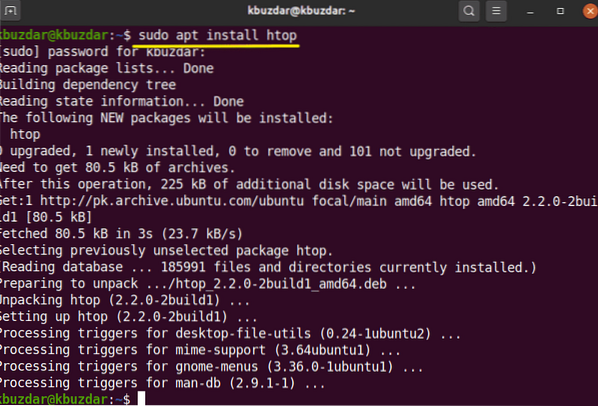
Kad esat instalējis htop utilītu Ubuntu 20.04, varat skatīt detalizētu CPU izmantošanas kopsavilkumu savā sistēmā, izmantojot šādu komandu termināļa lietojumprogrammā:
$ htop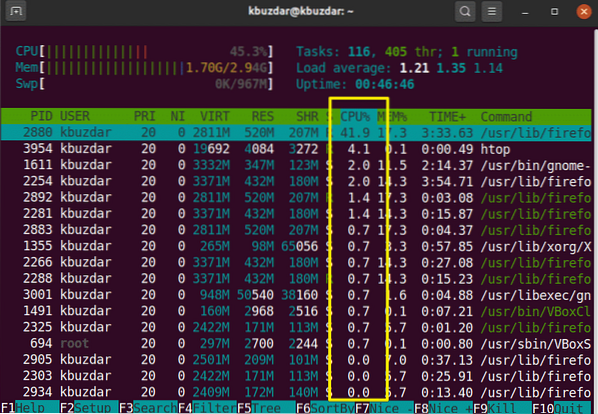
Monitor CPU izmantošana ar sysstat paketi
CPU izmantošanas uzraudzībai jūsu sistēmā ir pieejamas papildu metodes. Lai izmantotu šīs metodes, Linux sistēmā instalējiet pakotni 'sysstat'. Lai instalētu šo pakotni, terminālā palaidiet šādu komandu:
$ sudo apt instalējiet sysstat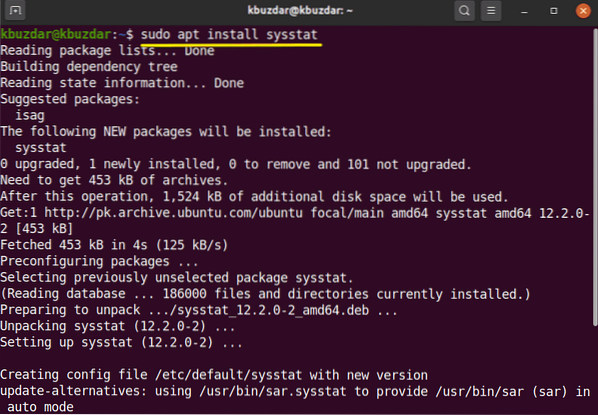
Kad jūsu sistēmā ir instalēta sysstat utilīta, varat piekļūt komandai 'mpstat', lai skatītu CPU lietojumu jūsu sistēmā. Komanda 'mpstat' dod tādu pašu izvadi kā komanda 'top', bet precīzākā formātā šādi:
$ mpstat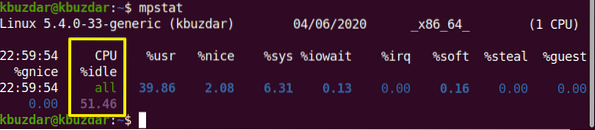
Sysstat paketē ir iekļauta vēl viena komanda. Šī komanda ir pazīstama kā “sar” komanda, kurā jūs varat definēt skaitli, kas informāciju sniedz CPU lietošanas sekundēs.
Piemēram, ja vēlaties pārraudzīt procesora lietošanu ik pēc 4 sekundēm, ievadiet šādu komandu:
$ sar 4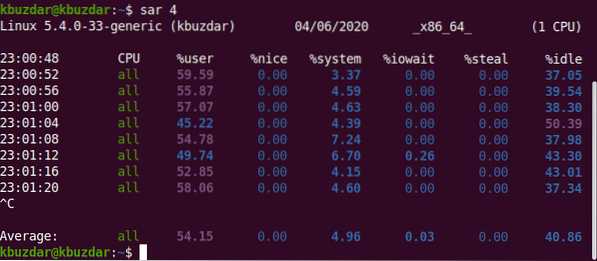
Izmantojot komandu sar, komandu var apturēt arī pēc noteikta atkārtojumu skaita.
$ sar 3 4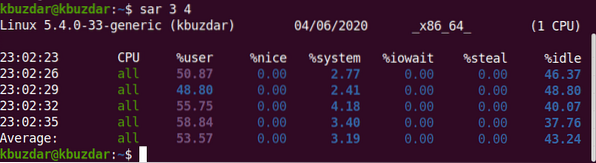
Piemēram, nākamajā attēlā sar komanda ik pēc 3 sekundēm uzraudzīs CPU izmantošanu 4 atkārtojumos.
Vmstat komanda
Varat arī pārbaudīt, vai CPU lietošana dzied komandu vmstat. Palaidiet šo komandu terminālā šādi:
$ vmstat
Monitor CPU ar gnome GUI
Ja vēlaties uzraudzīt savas sistēmas centrālā procesora lietojumu, izmantojot GUI darbvirsmas vidi, varat izmantot noklusējuma gnome rīku. Lai atvērtu gnome rīku, terminālā ir jāizpilda šāda komanda. Šo rīku varat atvērt arī no savas sistēmas lietojumprogrammām.
$ gnome-system-monitor
Sistēmā parādīsies rūķa logs. Šajā logā varat pārbaudīt darbojošos procesus un to procesora lietojumu. Atlasiet procesu un noklikšķiniet uz iestatīšanas ikonas. Šeit varat skatīt detalizētu informāciju par atlasīto uzdevumu:
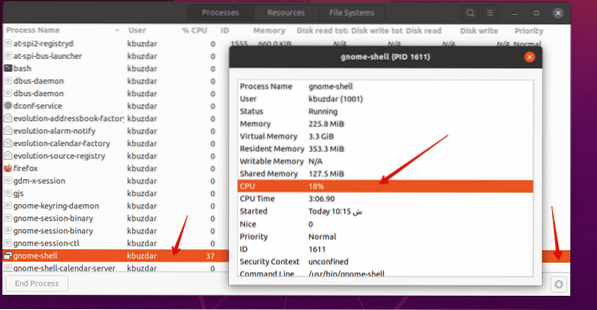
Secinājums
Šajā rakstā jūs redzējāt, kā uzraudzīt CPU lietošanu jūsu Ubuntu Linux sistēmā. Jūs uzzinājāt par dažādiem rīkiem, kurus varat izmantot, lai uzraudzītu savas sistēmas procesora lietošanu. Izmantojot šīs metodes, jūs varat veikt detalizētu CPU izmantošanas analīzi savā sistēmā un apstrādāt sistēmas resursus atbilstoši savām vajadzībām.
 Phenquestions
Phenquestions


